- 错误类型:
- WP内部错误
- 错误名称:
- 您的站点地图似乎是HTML页面
- 英文名称:
- Your Sitemap Appears to Be An HTML Page
- 错误描述:
- 通常,其中一些信息位于您的主站点地图中。其他人必须有他们特殊的专用站点地图。最后,它们都需要适当地格式化为XML或其他支持的格式,而不是HTML。
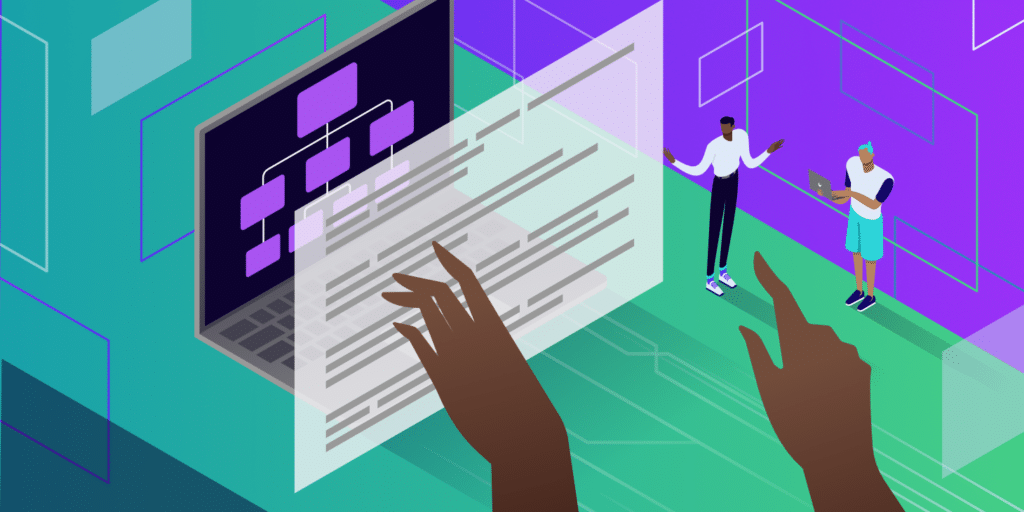
WordPress中的错误消息往往令人困惑且难以解决,但幸运的是,“您的站点地图似乎是HTML页面(Your sitemap appears to be an HTML page)”错误并不是其中之一。
如果您遇到过这个问题,您可能想知道这个错误是什么意思,您的站点地图是HTML有什么问题,以及如何解决这个问题。如果您的站点地图已经采用正确格式,但您仍然看到此错误怎么办?
我们将带您了解所有内容:站点地图的工作原理、它应采用的格式以及解决此问题的几种不同方法。
什么是站点地图?
您知道搜索引擎如何找到您的网站吗?答案是使用一个叫做网络爬虫的方便的小机器人——一种由搜索引擎发送的自动化工具,用于索引您网站的页面。
网络上有数百万个页面,人类不可能收集有关每个站点的信息。网络爬虫通过互联网,缓存每个页面和媒体上的信息。
这看起来很简单,但Google不会自动知道您何时向网站添加新页面,例如何时发布博客文章或在您的商店中发布新产品。他们会定期发送网络爬虫访问您的网站并查看是否有任何更改,但该过程不是即时的。
当您拥有一个庞大的网站时,即使经过多次访问,爬虫也很容易错过关键页面。当此类页面不经常链接时,这主要是一个问题。
这就是站点地图可以帮助爬虫的地方。这些XML文件不同于您网站上的常规页面;它们通常是人类无法读取的,也不应该被访客看到。但是网络爬虫可以使用它们来确保所有内容都被索引。
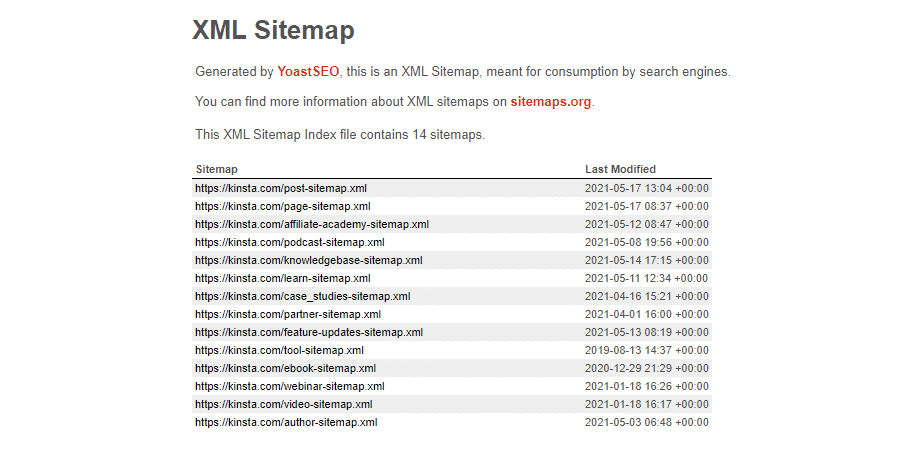
XML站点地图的示例
它们的工作方式是简单地列出您网站上的所有页面及其链接层次结构,以及您网站上的其他文件,例如图像和视频。它可确保Google看到您网站上的所有内容并相应地改进SEO。
如果您使用过诸如Google Analytics或Google Search Console 之类的工具,那么您可能已经看到链接到站点地图的选项。当Google将网络爬虫发送到您的网站时,他们会首先引用此信息。
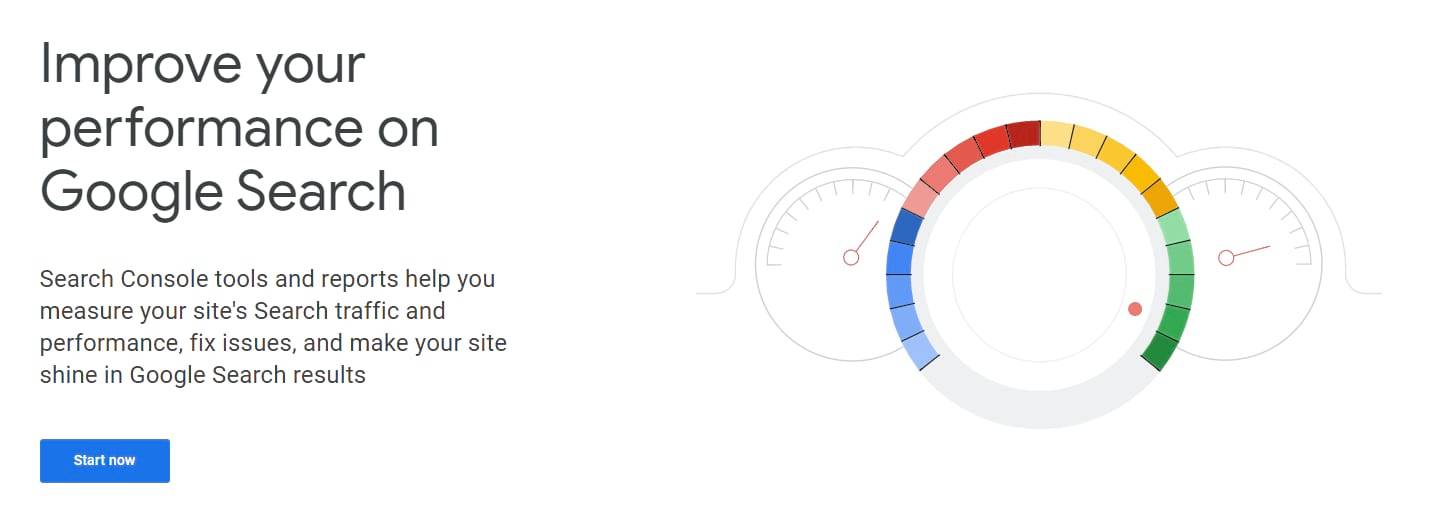
Google Search Console的主页。
HTML和XML站点地图之间的差异
所以你的站点地图是一个HTML页面,但究竟有什么问题呢?为什么谷歌要你改变它?
站点地图必须以特定格式编写,以便网络爬虫能够理解它们。大多数情况下,它需要是一个XML文件。他们也可以阅读RSS、Atom、KML或文本文件,但XML是最常见的选择。
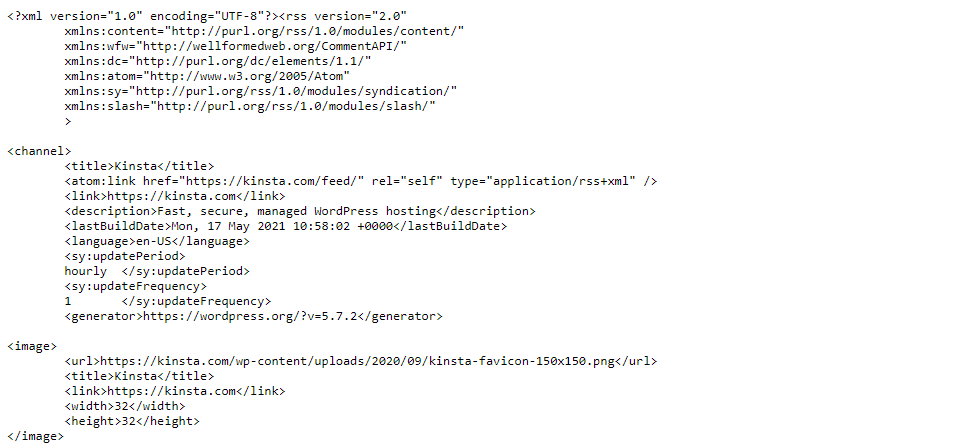
RSS Feed的示例
XML代表“可扩展标记语言”。它是一种与HTML非常相似的网络语言。不同之处在于它的用途:虽然它是人类可读的,但它的主要功能是帮助机器编码文档和读取数据。
在这种情况下,它可以帮助网络爬虫了解您网站上的页面和其他媒体的位置以及它们如何相互交互。
但是您可能已经在非常不同的上下文中看到过“站点地图”这个词。HTML站点地图确实存在,但最大的区别在于它们是为人类制作的,而不是为网络爬虫制作的。
如果您曾经单击过站点导航的链接,并在该站点上找到了人类可读且设计精美的页面列表,那么这在技术上称为站点地图。但是,虽然它可以对您的访问者有所帮助,但这并不是Google所寻找的。
对于大多数用户来说,XML站点地图看起来像是一堆不可读的代码或一堵巨大的链接墙,因此如果您想向您的站点添加一个有用的导航页面,请随意在其旁边创建一个HTML站点地图……但您必须创建一个XML站点地图也是如此。
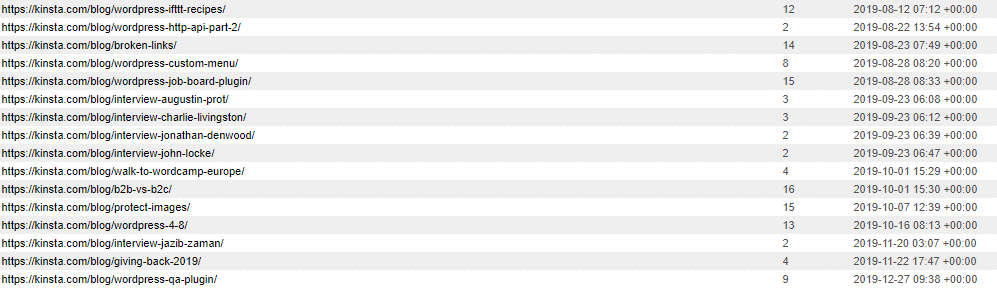
站点地图示例
其他类型的站点地图
当您想到站点地图时,您想到的可能是您站点上的页面的简单列表。但谷歌使用几种不同类型的站点地图来对各种信息进行编目。这些包括:
- 视频:您网站上的视频可以特别编入索引以显示在Google视频结果中。
- 图像:图像也是如此。某些图像,例如嵌入在Javascript代码中的图像,通常不会编入索引。图片站点地图有助于确保您的站点出现在Google图片中。
- 新闻:写专栏?Google在其搜索中设有专门的Google新闻部分,而新闻站点地图可以确保您正确地出现在该部分并获得更多流量。
- 代码:谷歌索引代码片段以帮助程序员搜索代码和文件。
- 地理数据:您可以使用特殊的KML站点地图向Google提供关于您的业务所在位置的更好数据。
通常,其中一些信息位于您的主站点地图中。其他人必须有他们特殊的专用站点地图。最后,它们都需要适当地格式化为XML或其他支持的格式,而不是HTML。
如何生成XML站点地图
如果您有意提交了指向HTML站点地图的链接,则需要将其替换为XML文件。如果您不知道如何制作,可以通过多种不同的方式使用WordPress插件和生成器来创建它,您可以在网上找到这些插件和生成器。
即使您的XML站点地图无法正常工作,重新生成或提交不同的站点地图也可以解决问题。
获取站点地图有两种简单的方法:使用插件或使用站点地图生成插件。
使用插件生成站点地图
使用WordPress,在您的网站上获取动态更新站点地图的最简单方法是下载插件。这样,您就不必手动将任何文件上传到您的服务器。
有很多插件可以生成站点地图:
- Yoast SEO:存储库中最受欢迎的SEO插件还附带生成站点地图。您可以在SEO > General > Features and XML Sitemaps下找到设置。
- RankMath:除了普通的站点地图,这个SEO插件还可以生成WooCommerce站点地图和KML地理数据站点地图。转到RankMath > Sitemap Settings。
- XML Sitemaps:顾名思义,XML Sitemaps会生成一个站点地图。该插件是100%免费和开源的,因此没有隐藏费用。
- XML Sitemap & Google News:此插件生成XML站点地图和Google新闻站点地图。安装和设置也毫不费力。
- Companion Sitemap Generator – HTML & XML:如果您想在XML站点地图旁边生成HTML站点地图,这是适合您的插件。两者都会自动更新,因此您无需进行任何手动工作。
- Smart SEO Tool:这是闪电博专门针对国内站长开发的WordPress SEO优化插件,附带Sitemap生成支持。注:国外大部分Sitemap插件生成的网站地图不适用于百度搜索资源平台。
站点地图生成器网站生成Sitemap
除了插件,您还可以使用站点地图生成器,例如XML-Sitemaps或XML Sitemap Generator。然后您可以将其上传到您的网站。
第 1 步:使用上述站点之一或您选择的任何生成器生成站点地图。下载XML文档。
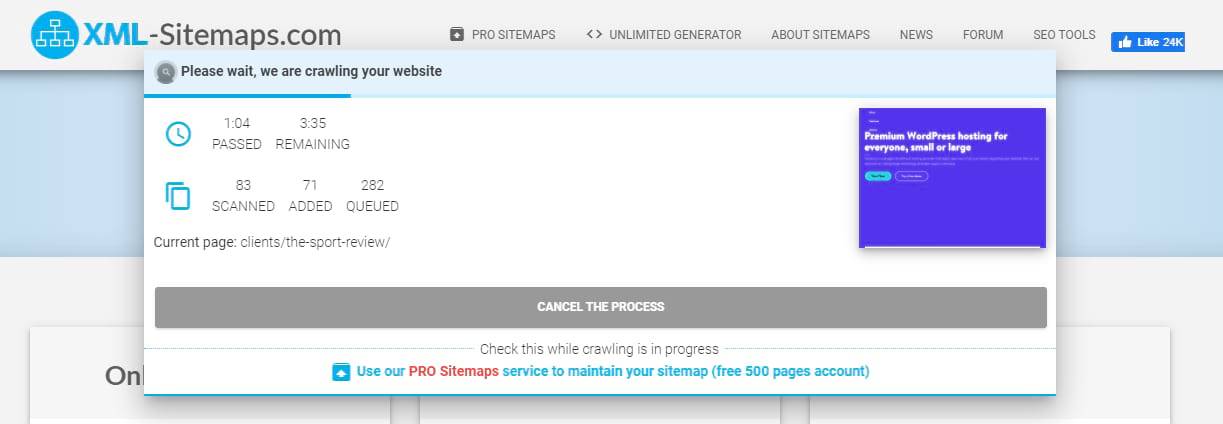
XML-Sitemaps生成器
第 2 步:下载FileZilla或(如果支持)使用您的网络主机通过FTP连接到您的站点。
第 3 步:将XML文件放入站点的根文件夹中。根目录是您站点的最顶层目录 – 与您第一次连接时开始的目录相同。
与基于插件的站点地图不同,网站生成的站点地图不是动态的。当您在网站上发布新帖子和页面时,静态站点地图不会更新。您每次都需要制作一个新文件。所以对于更新频繁的博客等网站来说,并不理想。
站点地图错误通常是由意外提交HTML页面而不是格式正确的XML文件引起的。但是如果您的XML站点地图仍然声称是HTML页面,那么您可能会遇到更深层次的问题。 不用担心:问题通常在于您的WordPress插件中易于修复的冲突。以下是一些让您的站点地图再次正常工作的建议。 如果您有明确的错误代码要搜索,则诊断问题会容易得多。您应该做的第一件事是访问您的站点地图页面,看看是否有任何奇怪的错误代码。 404错误页面示例 如果您在访问站点地图时发现错误,这将导致Google认为它看到的是HTML页面。使用此错误来帮助您搜索以解决问题。我们的HTTP状态代码列表可能会有所帮助。 如果您间歇性地注意到站点地图错误 – 有时出现有时不出现怎么办?如果您动态生成站点地图,则可能会发生这种情况。 次要服务器blip和超时会读给Google,就像您的站点地图突然变成HTML页面一样,因为它显示的是错误消息而不是XML文件。只要错误很少见,不是持续发生或频繁发生,通常就不必担心。 另一件需要注意的事情是重定向。如果您访问站点地图页面并突然进入主页或无限重定向循环,这也会导致事情中断。 如果您发现任何不会消失的错误或重定向,则问题通常在于插件冲突。生成站点地图的插件(例如 Yoast)可能会导致冲突,或者缓存插件可能是问题的根源。 但有时,即使是看似随机的插件也会引起冲突。使用Health Check & Troubleshooting插件来识别它们。 安装后的Health Check & Troubleshooting插件 如果它不存在,请安装它,然后转到工具 > 站点健康 > Troubleshooting Mode。它会暂时关闭所有插件,而不会影响您的访问者。 查看错误或重定向现在是否在您的网站上消失了。如果是,请一一重新启用插件,直到站点再次中断。查找多个插件之间的冲突。 您现在可以联系插件作者报告错误并寻求帮助。 冲突的最大原因之一是缓存插件。当站点地图被缓存时,有时会导致Google将其作为HTML页面读取时出现问题,因为您不应该以这种方式缓存XML文件。 大多数缓存插件会因此避免缓存站点地图页面,但无论如何它们可能会错误地这样做,尤其是当您为站点地图使用唯一的URL时。 幸运的是,您不需要禁用整个缓存插件。您可以添加一个例外,问题应该会自动清除。 您的插件文档应该涵盖这一点,但这里是如何在WP Super Cache和W3 Total Cache中做到这一点。 虽然这是一个小建议,但始终值得仔细检查:您提交的链接是否正确?这是一个基本的错误,即使一个不正确的字符也会指向错误的地方。 检查您通过Google以及任何SEO或站点地图插件提交的链接。 一些插件可能会在站点地图页面的末尾添加一个斜杠(“example-site.com/sitemap/”而不是“example-site.com/sitemap”)。这一个字符可能会导致大量问题,尤其是当它导致重定向循环时。 同样,在Health Check插件中打开故障排除模式并尝试查找导致此问题的插件。大多数情况下,您可以将其追溯到一个单独的插件。 虽然只要您链接到正确的页面,它通常不会引起问题,但激活额外的站点地图有时可能会给您自己带来问题或困惑。此外,您的服务器正在花费额外的资源来更新几个不必要的站点地图。 插件可能会添加不同的站点地图,您可能不知道 WordPress 甚至会为您生成自己的站点地图。您应该检查这些并删除除您要使用的之外的所有内容。您可以在您的网站上尝试以下几个网址: 如果您下载了其他SEO或站点地图插件,它们可能完全使用不同的URL。检查文档并确保禁用任何不需要的站点地图功能。 有时站点地图可能会莫名其妙地成为不断出现问题的根源。一个简单的修复可能不足以让它们消失。如果您不断遇到难以解决的问题,您可能会开始质疑站点地图是否对您至关重要。 通常鼓励创建站点地图,因为谷歌自己说它永远不会因为这样做而惩罚你的搜索引擎优化。它只能帮助改善您的搜索引擎优化并使您的网站更快地被索引。 但是在某些情况下并不要求您拥有它们,并且Google本身建议某些网站不要使用它们。 假设您的网站页面少于500个,并且不可能超过这个数量。在这种情况下,只要内部链接良好(无论如何您都应该这样做)并且没有很多您想要在Google图片和Google视频中显示的媒体文件,您可能根本不需要站点地图。 另一方面,它确实可以帮助您的SEO拥有站点地图,并且拥有站点地图并没有什么害处,因此推动并解决问题只会有好处。您的网站现在可能很小,但可能不会总是如此。 “站点地图似乎是一个HTML页面”错误可能是一个令人讨厌的错误,但通常只是格式不正确的页面或易于修复的缓存冲突的结果。一旦你弄清楚了问题,解决它只是几个额外步骤的问题。如何修复站点地图错误
检查错误和重定向
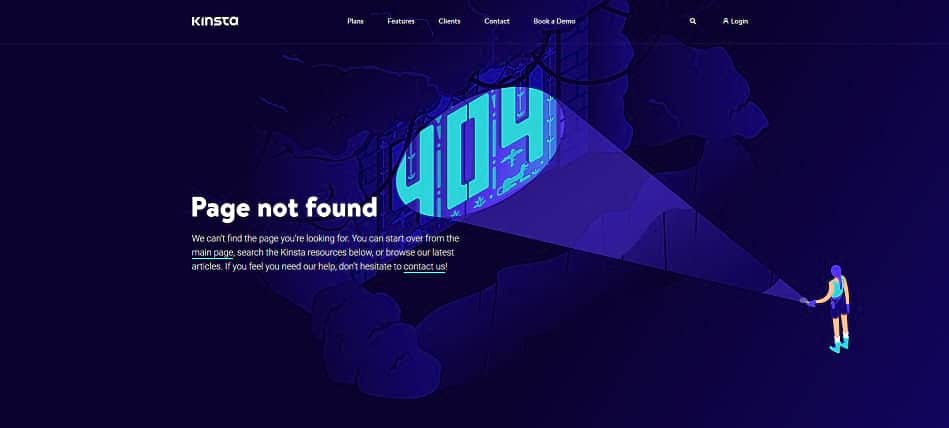
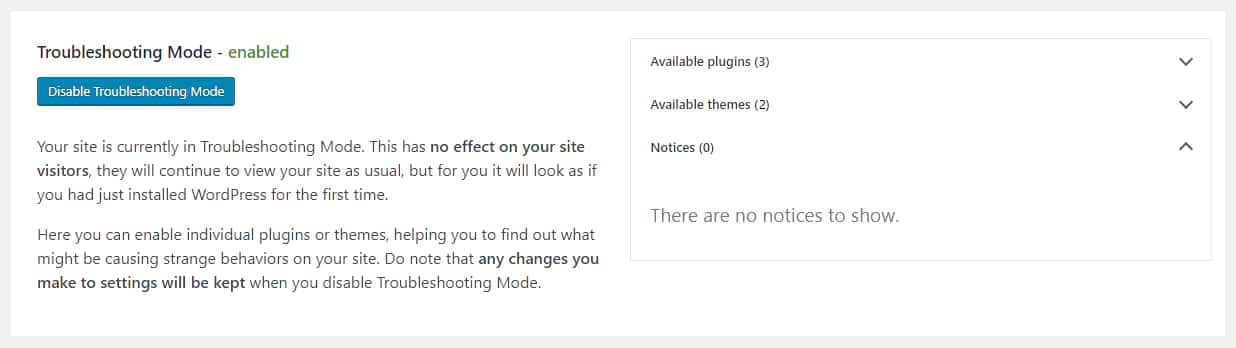
禁用缓存
检查您的站点地图URL
删除额外的站点地图
您真的需要站点地图吗?
小结

